Utilizzare questa procedura per individuare un componente di dettaglio.
- Utilizzare uno dei metodi riportati di seguito per visualizzare Gestione componenti di dettaglio, citato anche come finestra di dialogo Seleziona componente:
Per eseguire il comando da... Procedere in questo modo... Barra multifunzione Scegliere 

 .
.
Strumento su una tavolozza degli strumenti Fare clic con il pulsante destro del mouse su uno strumento Componente di dettaglio e scegliere Gestione componenti di dettaglio. Foglio di lavoro delle proprietà strumenti Aprire il foglio di lavoro Proprietà strumento relativo ad uno strumento, quindi fare clic sull'icona Seleziona componente nella barra del titolo Componente. Riga di comando ImmettereDtlComp, quindi immettere as per ASsign. - Dalla casella di riepilogo a discesa Database dei componenti di dettaglio corrente, selezionare un database. Il database fornito con il software è il database dei componenti di dettaglio AEC (AecDtlComponents(US).mdb), basato sullo standard CSI MasterFormat 2004. È anche possibile accedere a database installati localmente.
- Portarsi al livello tabella del componente di dettaglio nella gerarchia del database selezionato in uno dei modi seguenti:
- Espandere i nodi della struttura gerarchica ad albero fino a raggiungere il livello tabella, quindi selezionare il nome di una tabella per visualizzarne il contenuto nella griglia visualizzata nella parte inferiore della finestra di dialogo.

Finestra di dialogo Gestione componenti di dettaglio con visualizzata la tabella dell'unità di muratura in calcestruzzo
- Digitare un termine o una stringa di caratteri nella casella Filtro, quindi fare clic su
 oppure premere TAB o INVIO. Vengono espansi tutti i sottonodi nel cui nome è contenuta la stringa immessa e viene visualizzata la tabella di componente per il primo nome di tabella che contiene quella stringa. Questa operazione consente di individuare rapidamente un componente di cui si conosce il nome; tuttavia è possibile che vengano espansi più gruppi o sottogruppi in più divisioni. In tal caso, se si conosce già la divisione o il gruppo contenente la tabella del componente desiderato, è più rapido espandere i nodi manualmente.
oppure premere TAB o INVIO. Vengono espansi tutti i sottonodi nel cui nome è contenuta la stringa immessa e viene visualizzata la tabella di componente per il primo nome di tabella che contiene quella stringa. Questa operazione consente di individuare rapidamente un componente di cui si conosce il nome; tuttavia è possibile che vengano espansi più gruppi o sottogruppi in più divisioni. In tal caso, se si conosce già la divisione o il gruppo contenente la tabella del componente desiderato, è più rapido espandere i nodi manualmente. 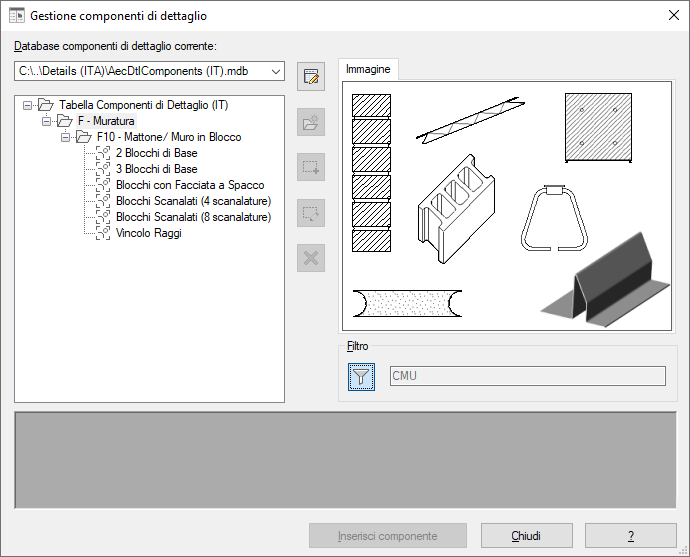
Utilizzo del filtro di Gestione componenti di dettaglio
- Espandere i nodi della struttura gerarchica ad albero fino a raggiungere il livello tabella, quindi selezionare il nome di una tabella per visualizzarne il contenuto nella griglia visualizzata nella parte inferiore della finestra di dialogo.
- Una volta che i componenti della tabella selezionata sono visualizzati nel riquadro inferiore della finestra di dialogo, è possibile scorrere i dati fino ad individuare il componente desiderato utilizzando la barra di scorrimento verticale o la rotella del mouse. Se si fa clic su un qualsiasi punto di una riga, il relativo componente viene selezionato Notare che il numero di intestazioni di colonne varia da una tabella di componenti all'altra. In alcune tabelle è necessario ingrandire la finestra o utilizzare la barra di scorrimento orizzontale per visualizzare tutte le colonne.